搭建视频的组态画面,主要包括以下步骤:
1.创建组态画面。参见新建画面。
5.运行画面。组态画面的使用参见视频组态画面的使用。
1.在组态编辑中,点击“绘图”—〉“特殊对象”—〉“ActiveX控件”
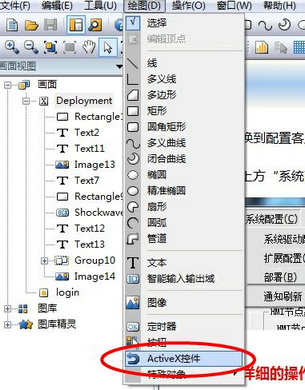
2.在弹出的”插入ActiveX控件“中,选择
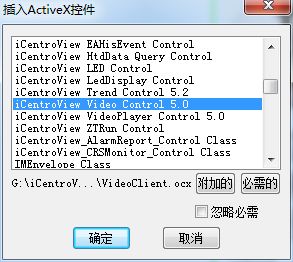
3.然后在新建的画面上拖动一个矩形,生成一个视频控件界面,如下图:
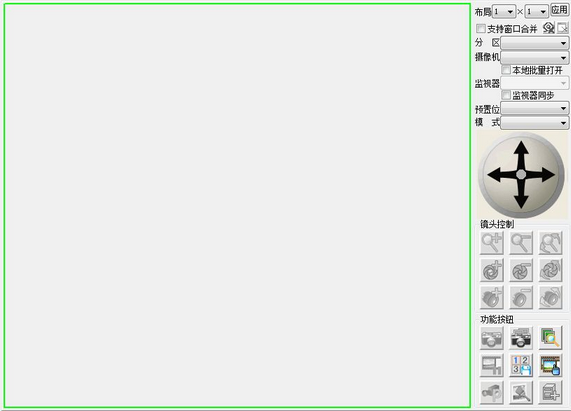
1.右键点击该控件,显示如下图菜单:

2.点击“特殊属性”,弹出配置界面如下图:
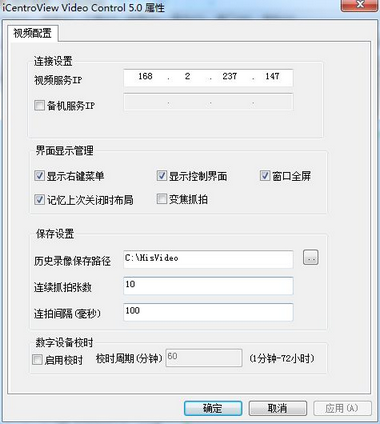
❖视频服务IP:安装了视频服务的scada对应的IP。
❖备机服务IP:安装了视频服务的scada对应的IP(作为备服务,当主服务不可用时待命)。
❖显示右键菜单:勾选,则视频控件可以使用右键菜单。
❖显示控制界面:勾选,则显示视频控件右侧的控制区域。
❖窗口全屏:勾选,在运行时双击放大某一个视频窗口的时候,将全屏放大;否则,将仅充满整个视频画面。
❖记忆上次关闭时布局:勾选,则在下次打开该画面时,仍然保持上次关闭前的摄像头布局。
❖变焦抓拍:勾选,则系统会在连续抓拍时抓拍第一张图片后变焦抓拍剩余的图片。
❖历史录像保存路径:设置历史录像的保存路径。
❖连续抓拍张数:设置连续抓拍时的张数。
❖连拍间隔:设置连续抓拍时每次拍摄的间隔时间。
❖启用校时:启用校时和校时周期是对数字硬盘录像机校对时间的参数。
1.右键点击组态画面,打开脚本编辑器,编写如下代码:
Sub page_OnLoad() Dim strUserName strUserName = sys.GetiCentroViewUserName() strTip = BSVIDEO.VideoStartClient(strUserName,"") End Sub |
|---|
使用视频控件前,必须调用BSVIDEO.VideoStartClient方法以指定登陆视频服务的用户
2.设置完毕后,点击“确定”按钮,保存画面后可以运行该组态画面。组态画面的使用参见视频组态画面的使用。